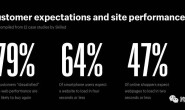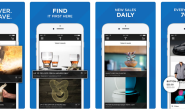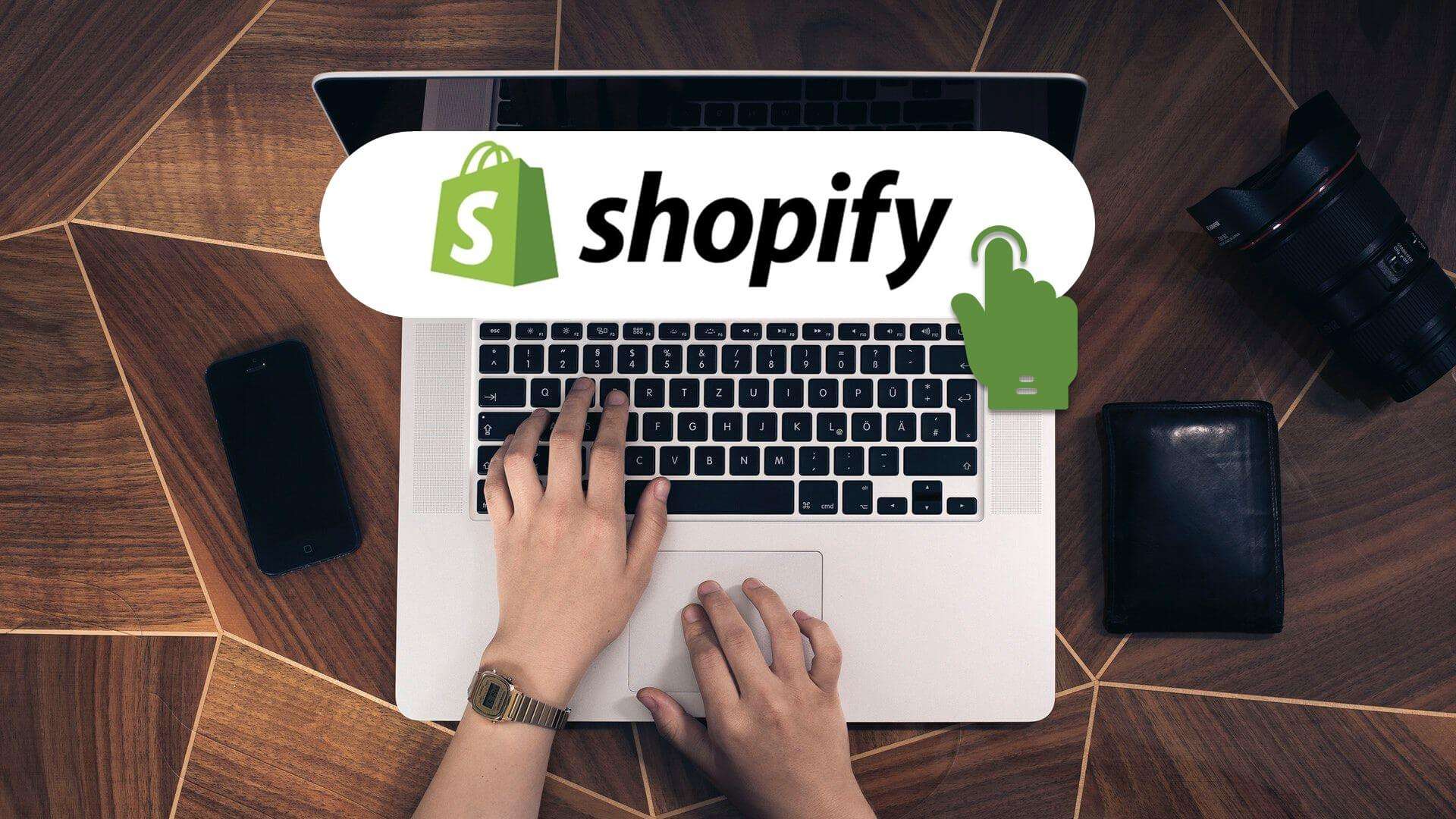
众所周知,最快的建立跨境网店的方式就是Shopify,免费试用14天,到期后29刀一个月,买不了吃亏买不了上当,不需要租服务器,不需要程序开发,后台简单,使用方便。
什么?你说试用期不能移除访问密码?只要你能坚持看到文章最后,老狗会教你shopify试用期如何移除访问密码。
2020年,疫情肆虐,毁了一批人,门口开饭店的老王,现在好像摩托变单车,菜市场摊煎饼去了。

但是风险总是伴随着机会,因为不能出门,电商就变成了风口浪尖的猪,硬是被吹上了天。shopify的美股股价也是从去年的200多刀变成了现在的800多刀,单从股价来推算,你就能想到今年一年新增了多少跨境店铺了。
于是乎后台好多人咨询老狗,如何使用shopify快速建一个跨境网店。
shopify现在已经提供简体中文版,大举进军中国市场了,这可真的是方便了不少,年前国内某仿shopify的建站系统估计已经流干了眼泪。

说了这么多,那么到底如何使用shopify建站呢。网上什么30天shopify建站层出不穷,问题是不知道几个人能按步骤坚持30天才打开网站的。
老狗是一个崇尚简单为王的人,尽量把复杂的问题简单化,先用一天的时间把网站搭建起来,然后在慢慢完善,至少能看到自己的站才有动力继续下去吧。
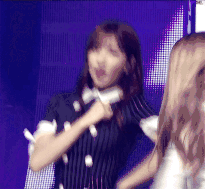
本教程默认你已经注册好了域名,如果没注册域名的话,现在赶快去注册一个也不晚。跨境站无需备案,即买即用。(由于篇幅关系,本篇并未涉及到绑定自己的域名功能,下一篇补上)
跨境网店的域名,老狗不推荐在国内注册,尽量选国外的域名服务商,现在大部分国际域名服务商也都提供某pay支付。这里老狗推荐Godaddy(https://sg.godaddy.com/zh),.com域名首年居然只要20软妹币,没有比这更便宜的了,要知道老狗都是65一年注册的。但是老狗没在这没买过,不知道提不提供某pay支付,大家可以试试。老狗是在cn.bluehost.com注册的。
言归正传,打开www.shopify.cn,点击右上↗“免费14天试用”进入注册流程
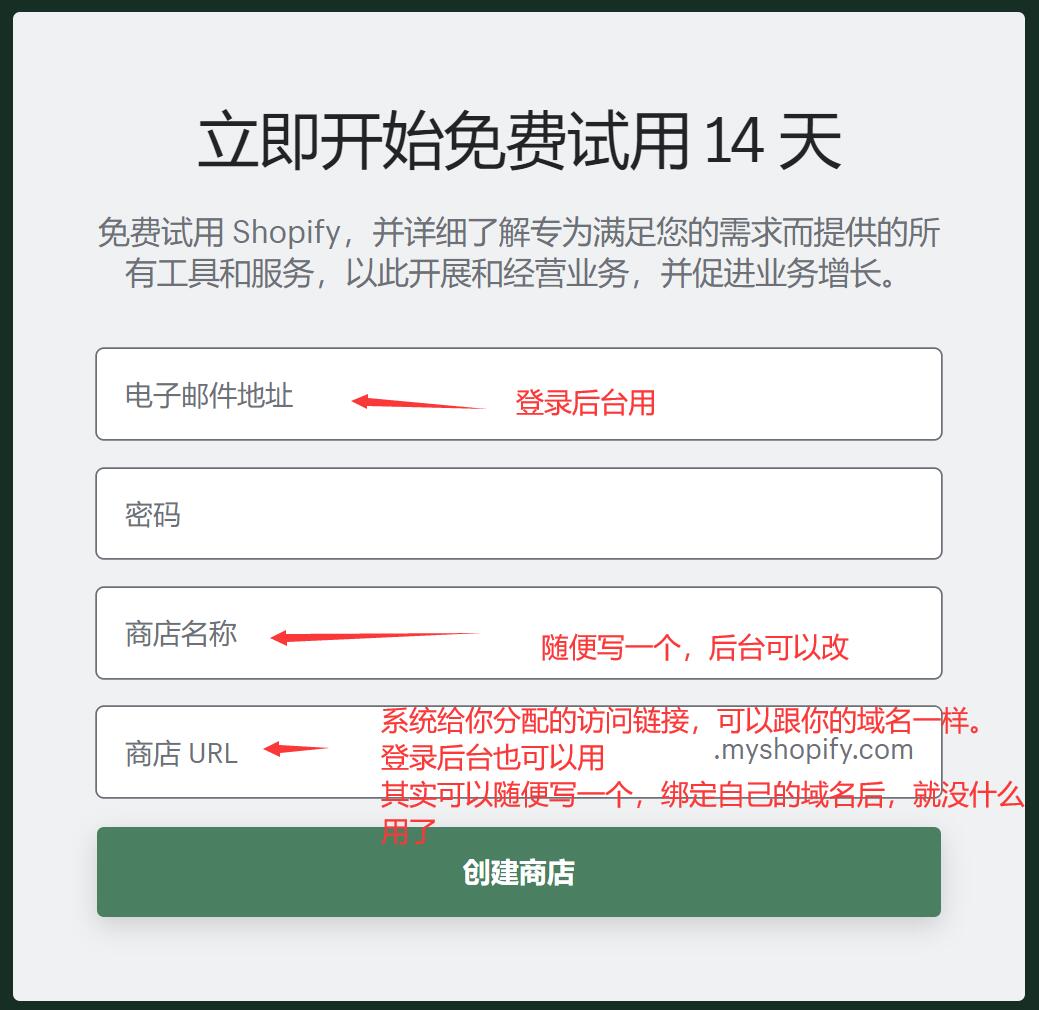
都填好后,点击创建商店。菊花转了一会以后,居然给我跳转到了英文页面,这不是坑爹么。
第一步:直接skip
第二步:填写商户资料,shopify会默认你已经有一个实体店或者实际经营地,这里就是要填写这个地点的地址。由于填中国会有一些支付方式不支持,而填美国可能会遇到实际经营地是否真实存在排查。所以这里推荐大家填香港。什么?没有香港地址怎么办。度娘不香吗?
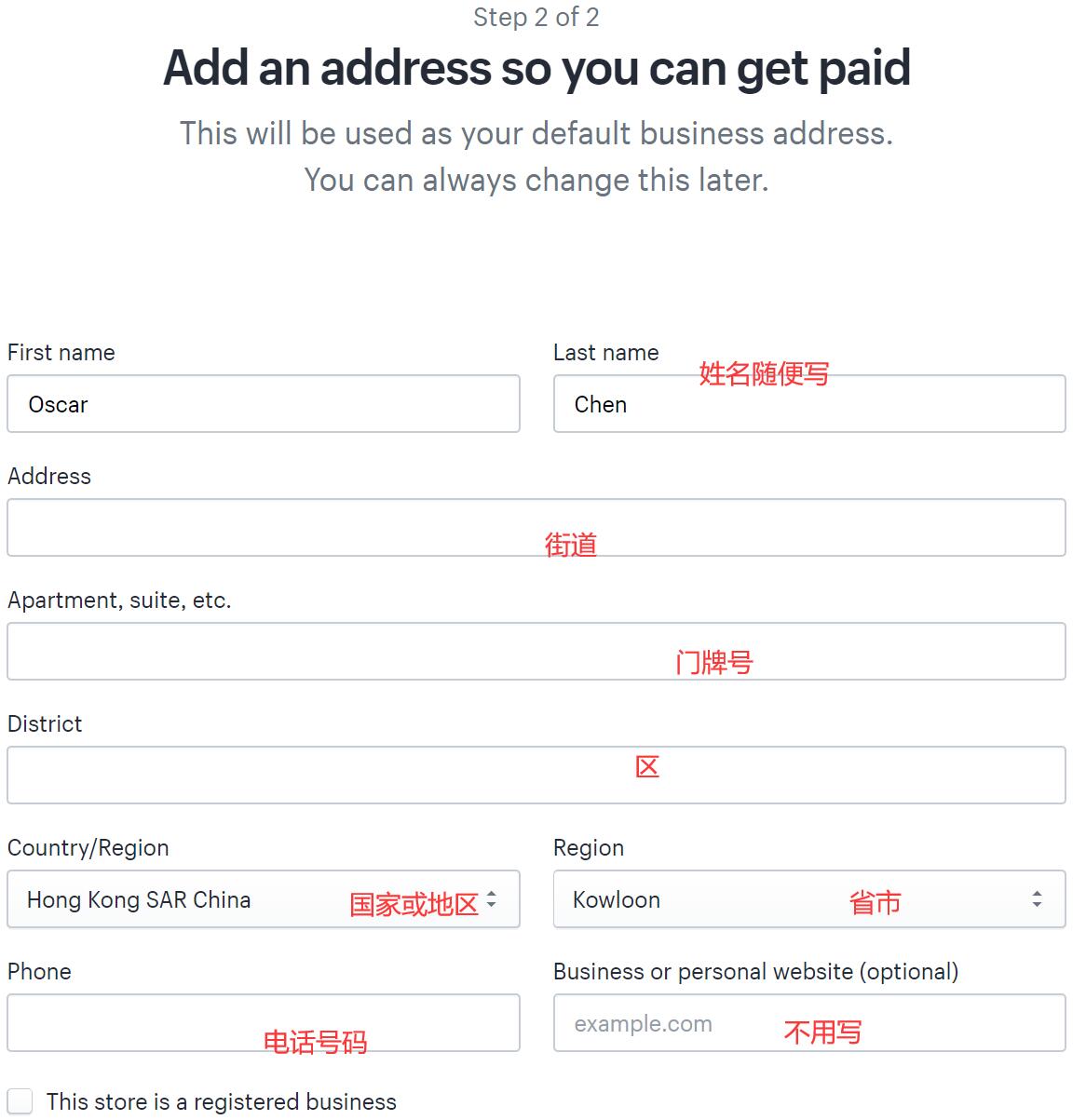
电话号码直接写国内手机号就可以,下面的方框不要勾选。然后点击Enter store按钮,就进入到店铺后台了。
接下来,坑爹的一幕出现了,不知道这里劝退了多少跨境新手。
说好的中国跨境消往西方第三世界国家,可你nnd为什么后台是英文的?

另外记得刚才注册时候填写的店铺URL吗,输入 “店铺URL.myshopify.com” 就可以打开你新建立的网店了,这时候更、更、更坑爹的来了,为什么是中文的??完全反了行么!
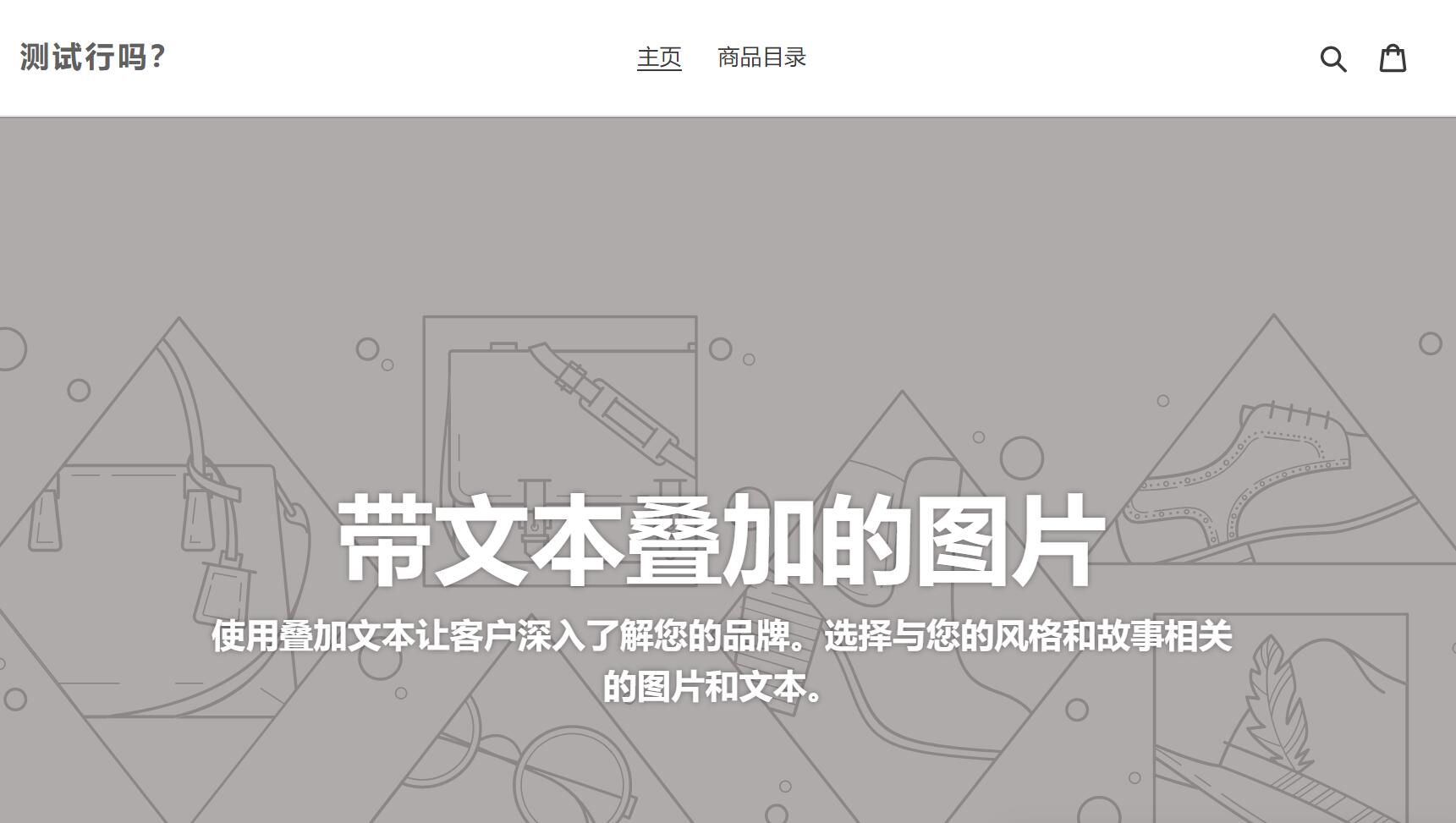
那么接下来,就跟着老狗一步一步的把这个颠倒回来,我要前台英文,后台中文。
1. shopify前台改英文

点击左下角的Settings
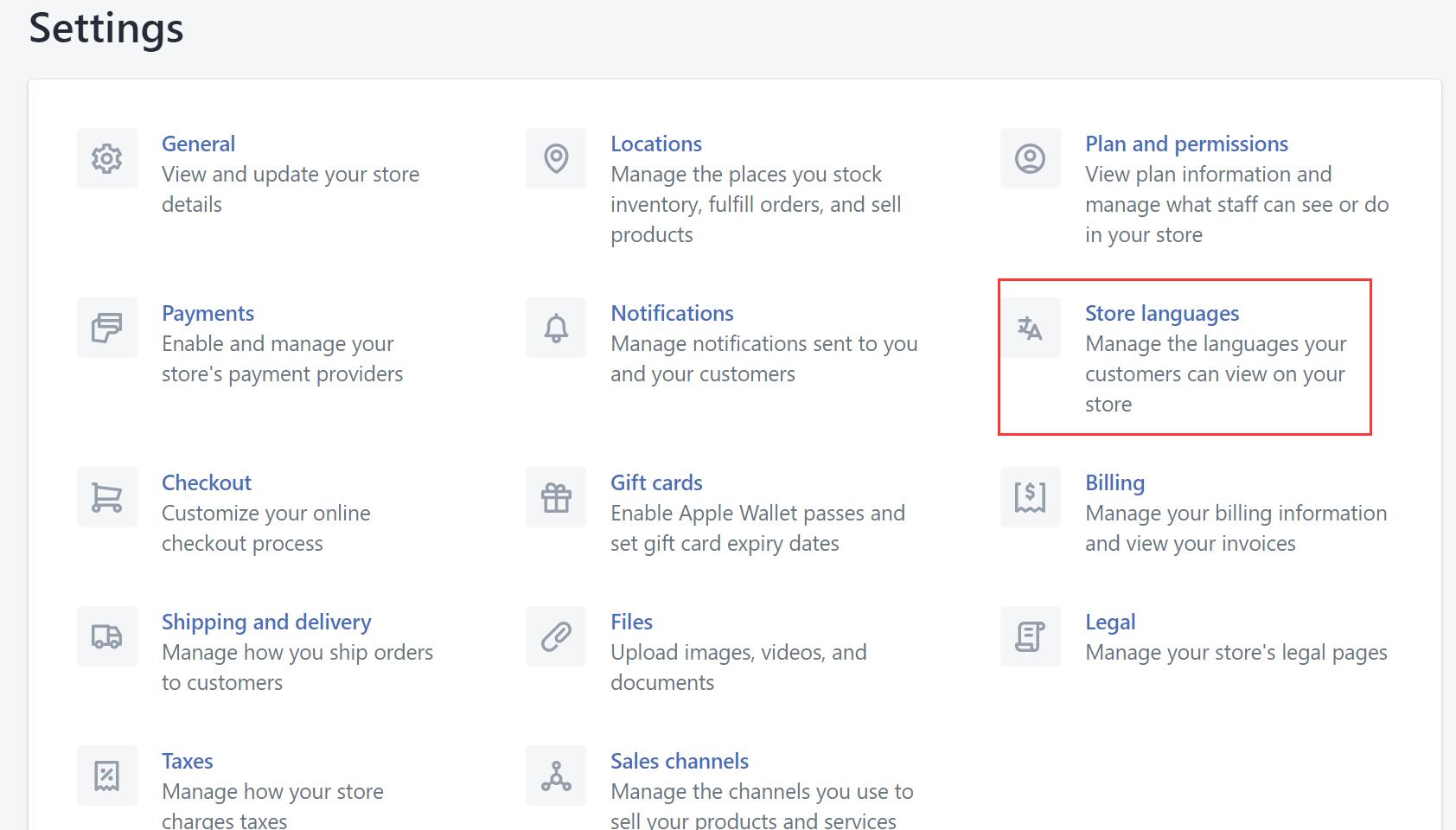
然后点击 Store languages,就打开语言设置界面了
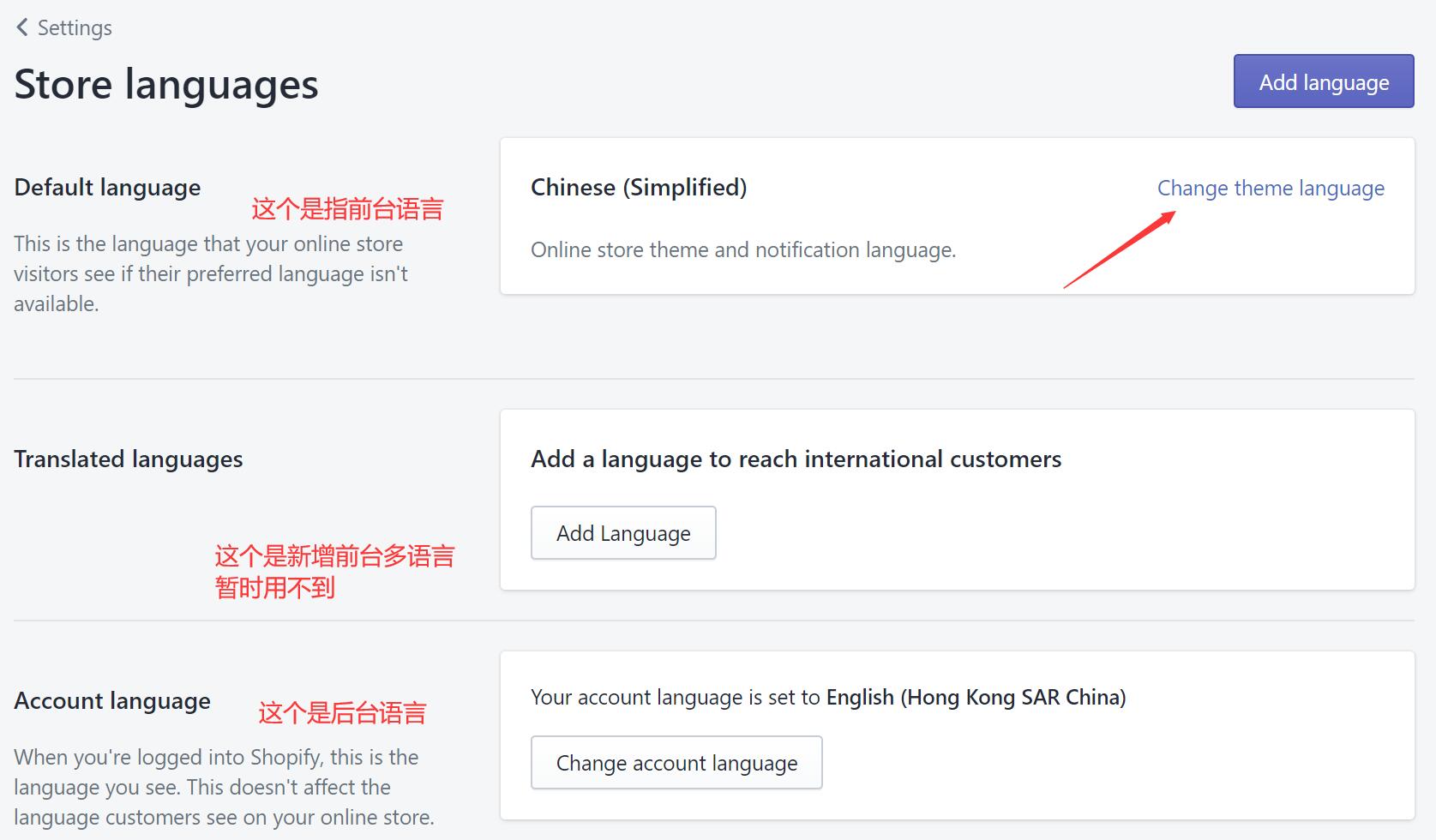
我们点击 Change theme language 修改前台语言为英文
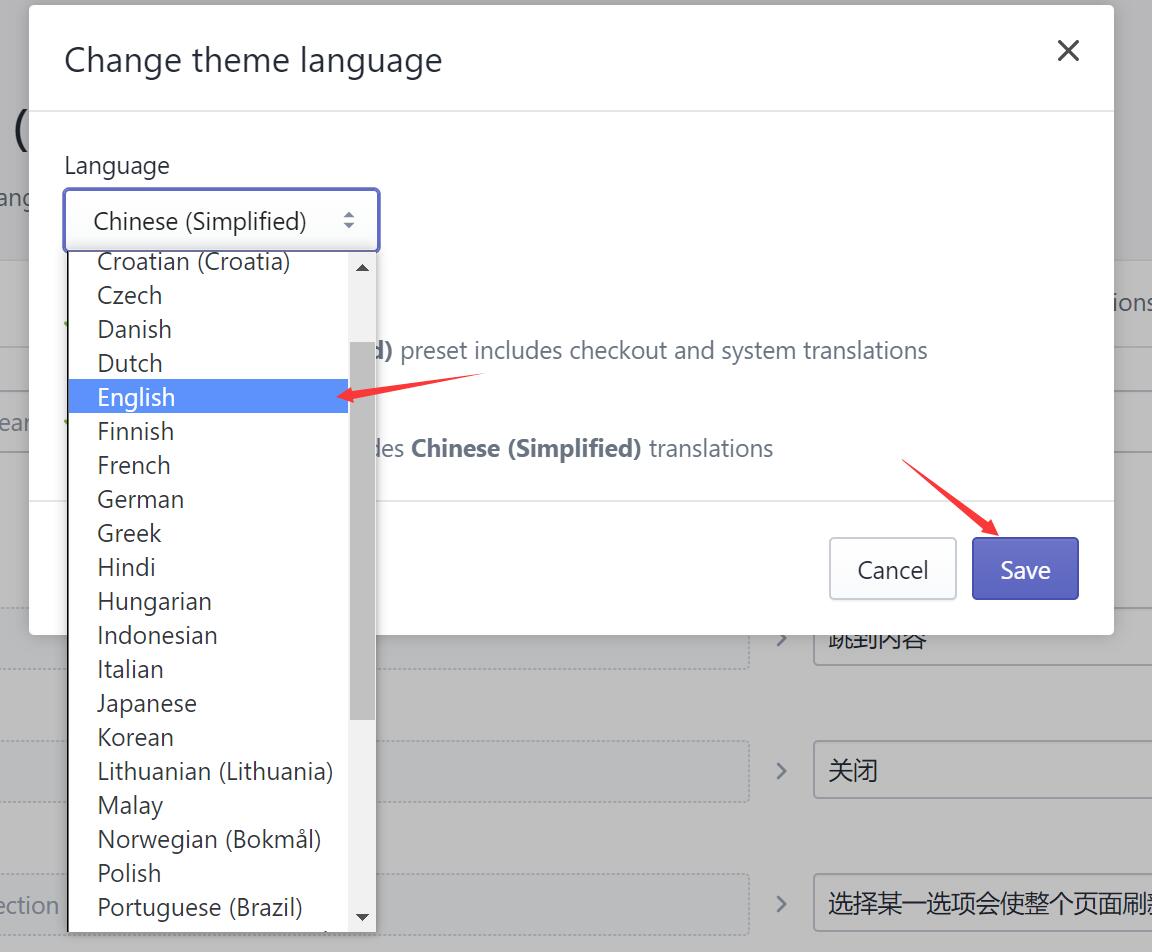
这里选择English,然后点击Save
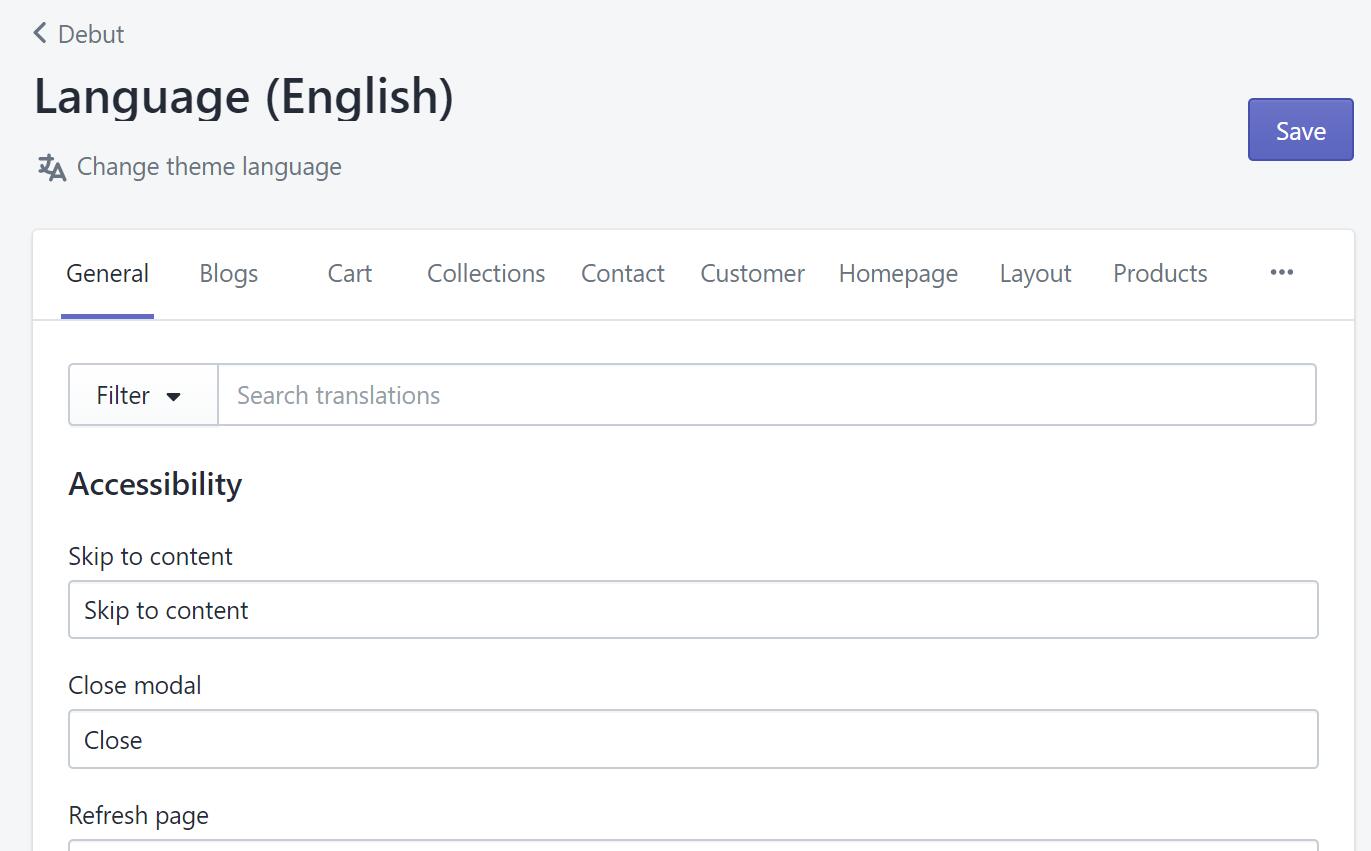
当你看到这个页面后,就表示修改成功了,这时刷新一下你的店铺首页,可以看到已经变成英文了。
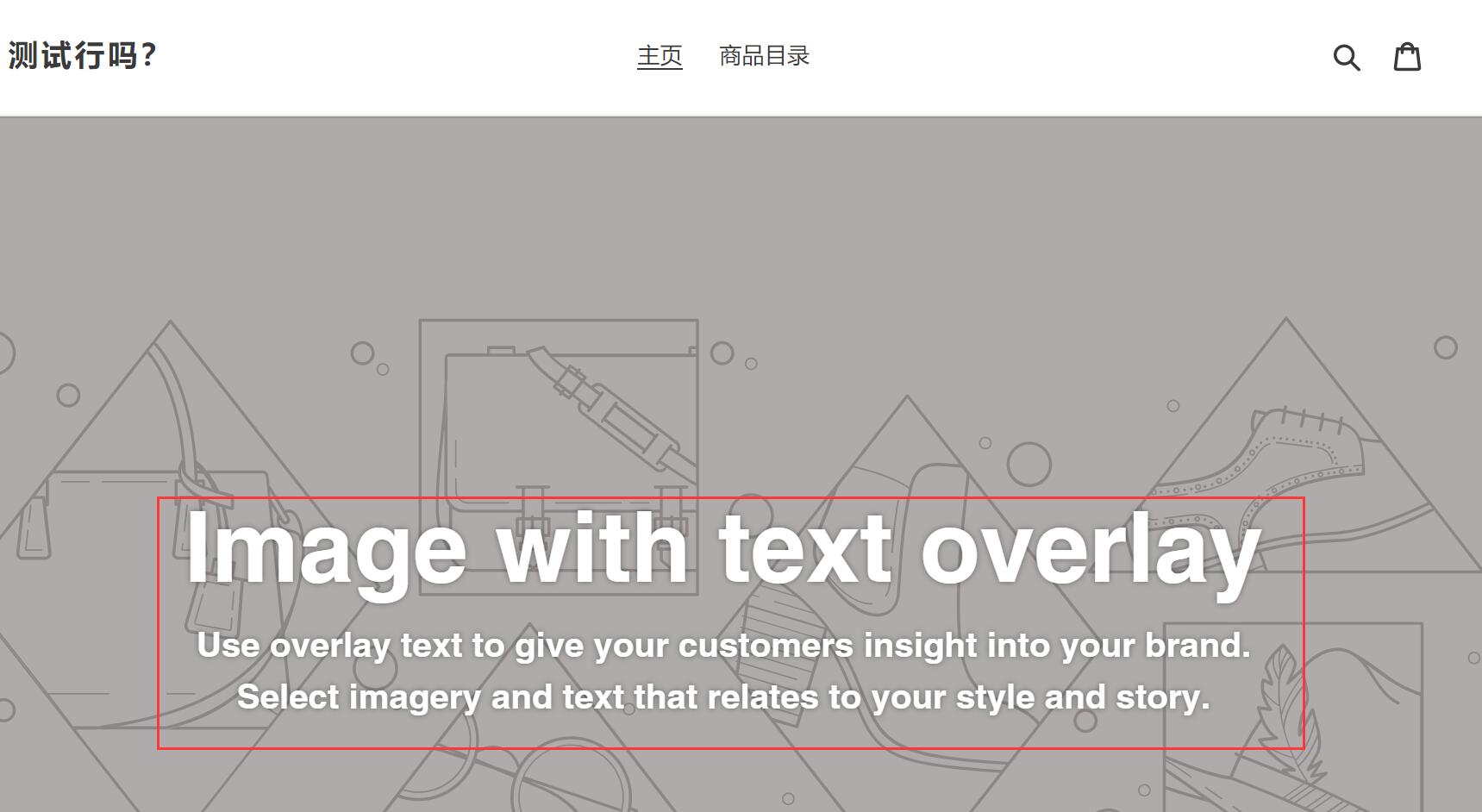
至于上面的网站名称和目录分类,需要自己去产品功能里面修改,这个地方不属于模板部分,我们后面会讲到。
2. shopify后台改中文
我们继续点击Setting -> Store Languages 来到上面提到的语言修改页面
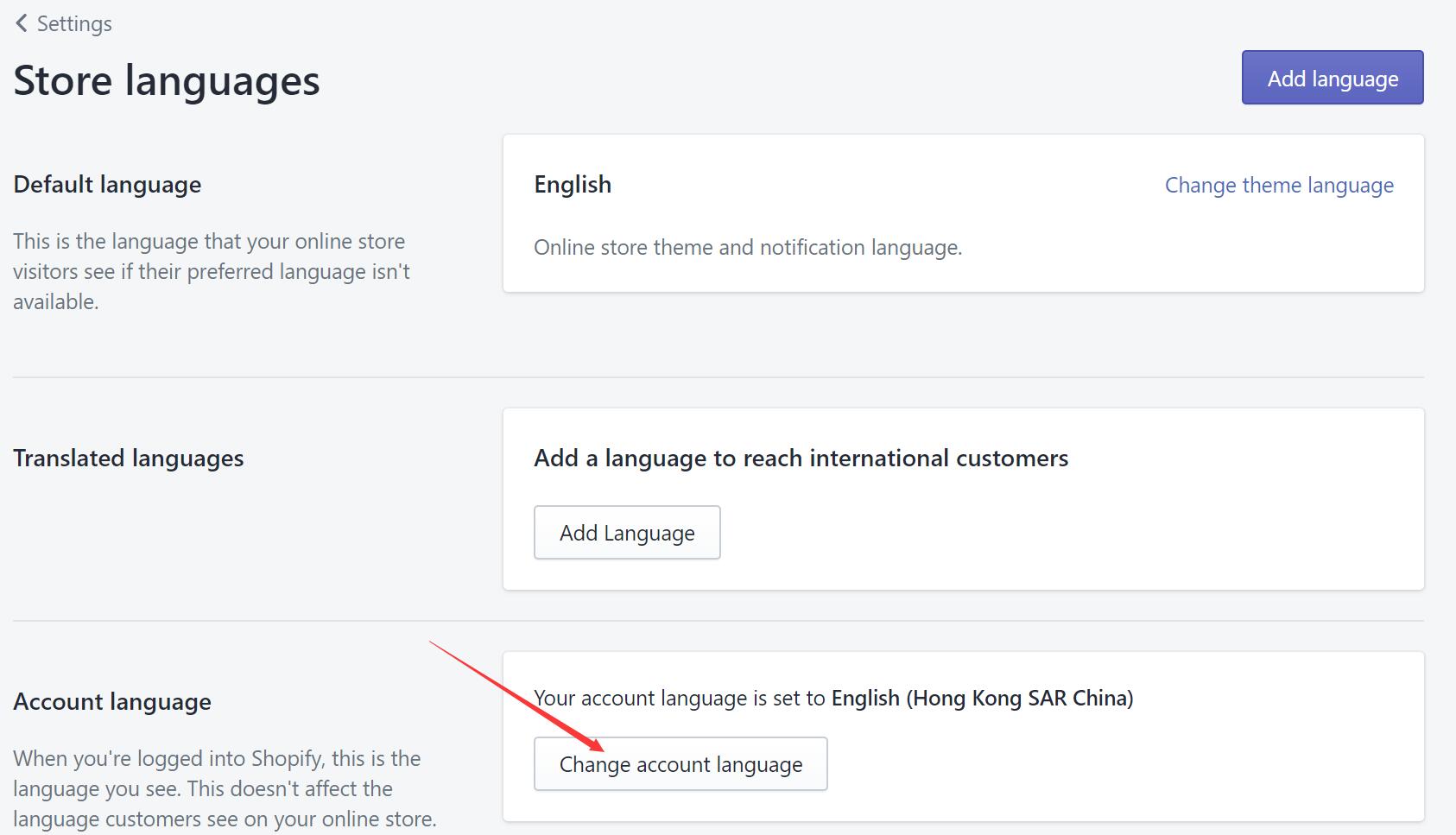
这次我们点击 Change account language 按钮,跳转到了一个新页面
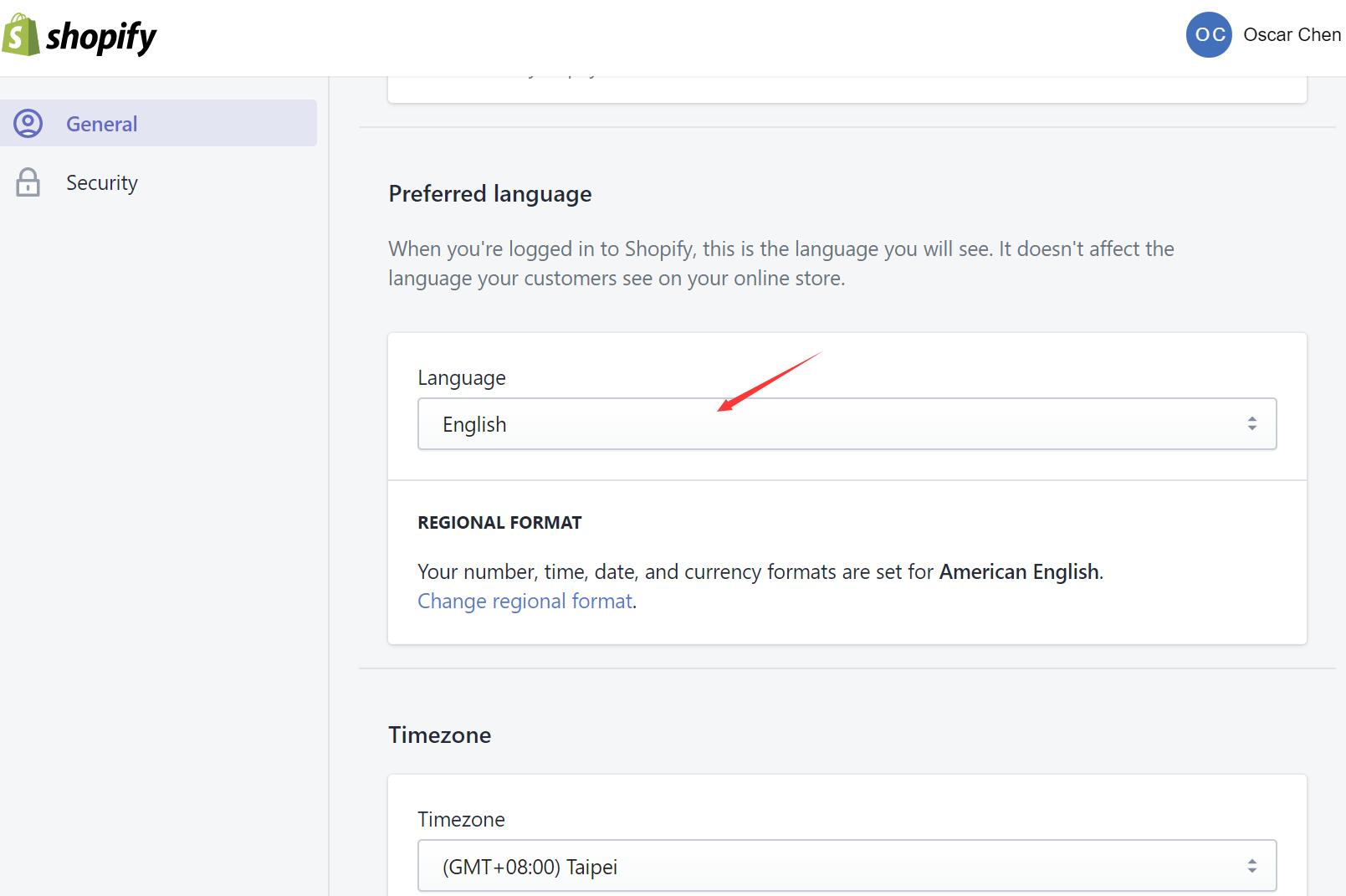
我们点击这个 English 然后选择 简体中文(Beta 版),然后点击右上角的Save,然后刷新shopify后台,就看到后台变成中文了
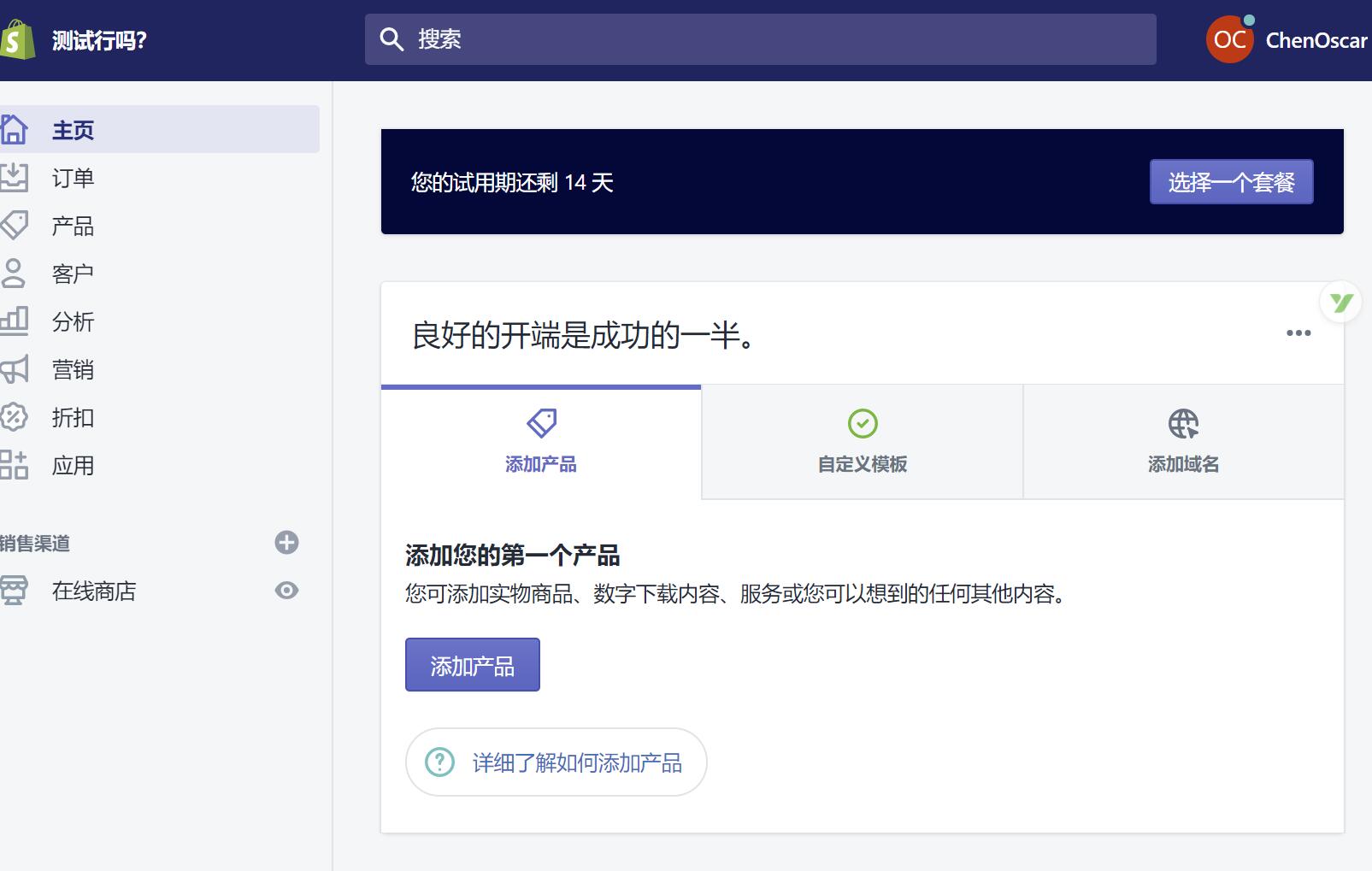
可能有些人发现刷新后也没变,还是英文,如果你遇到这种情况的话,也不要着急。
点击右上角你的名字,然后选择第二项 Logout,退出后重新登录。
登录的地址就是 你的之前输入的 URL.myshopify.com/admin
然后输入你之前注册时候填写的email和密码就成功登录后台了,这时候是不是已经成功变为中文了。
3. shopify移除前台访问密码
不过这个时候,如果你在未登录管理员的状态下,或者是把网站发给朋友访问,都是打不开的,显示需要输入密码
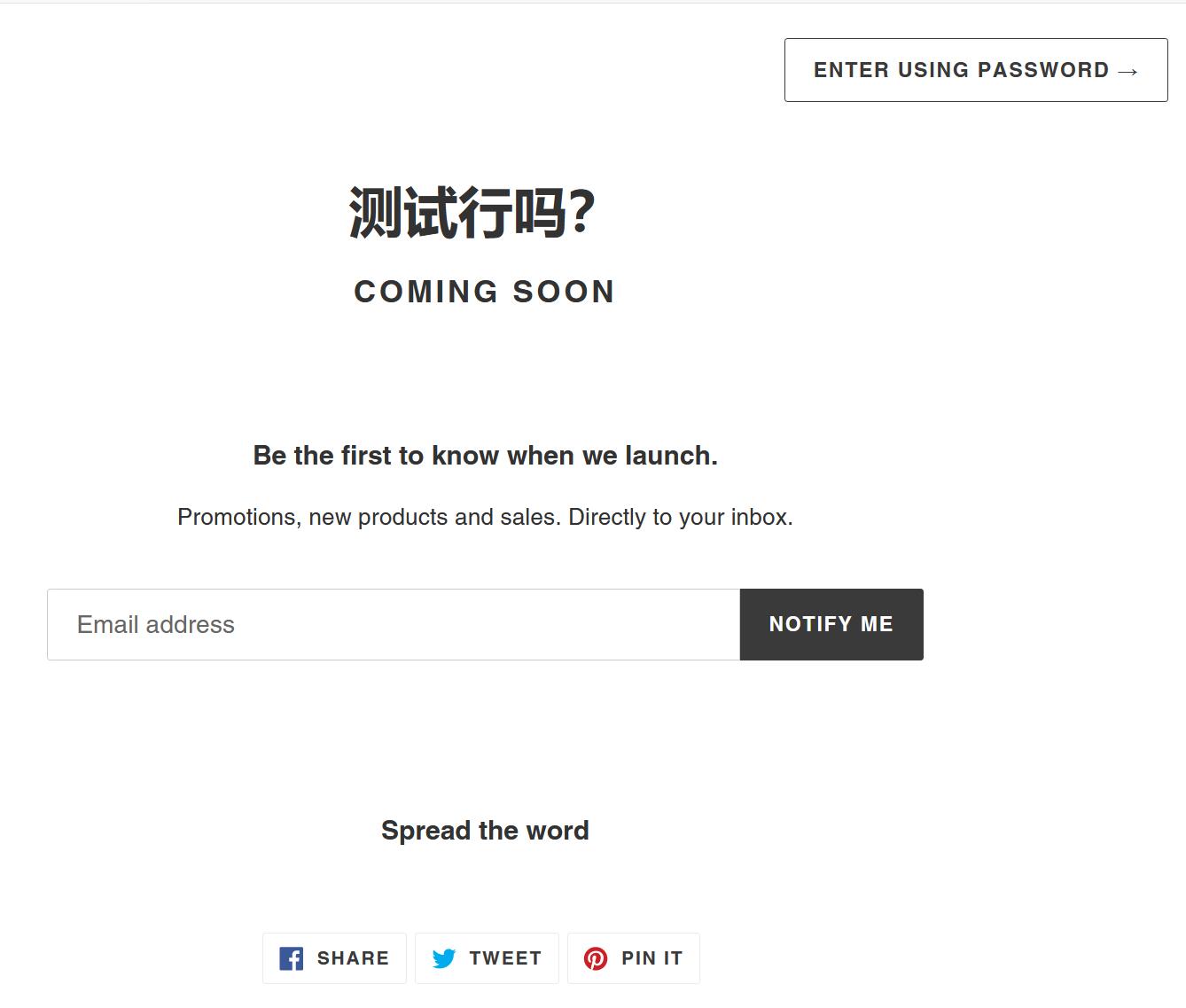
那么这时候,我们如果要移除密码,会发现启用密码是灰色的,无法移除,会显示让我们选择付费套餐。
但是这个时候我们并不想绑定信用卡付费怎么办呢?
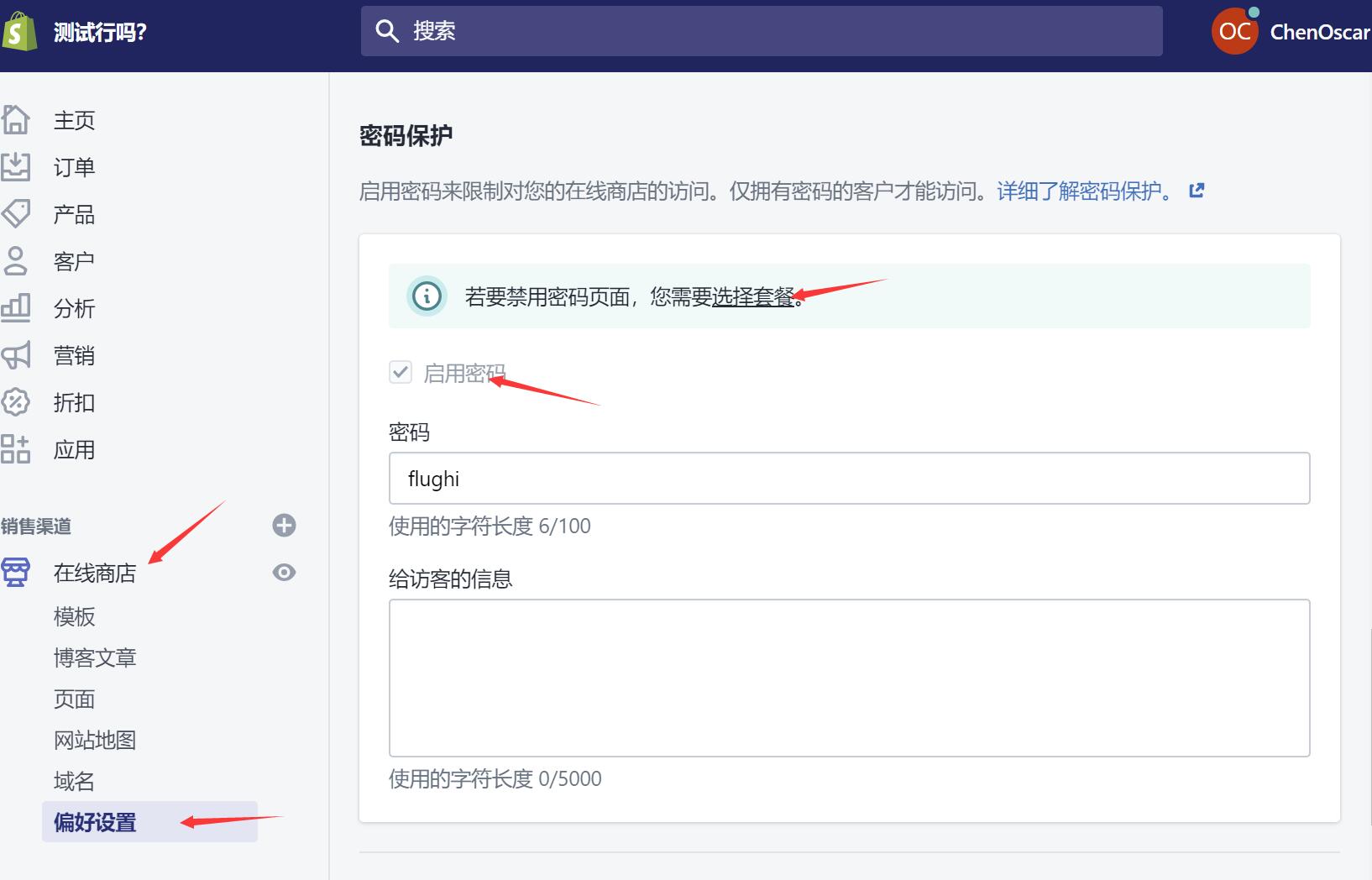
我们如果有PayPal的话,就可以解决这个问题,选择 在线商店 -> 偏好设置 -> 点击“选择套餐”,然后选择29每月的套餐

然后点击 用PayPal付款,会跳出窗口让你登录你的paypal账户,成功绑定后就可以移除访问密码了。
移除密码以后,再去PayPal里面取消对shopify的订阅,这样就不会因为忘记取消订阅而被扣费了。
那么如果没有PayPal的话,可以选择绑定信用卡
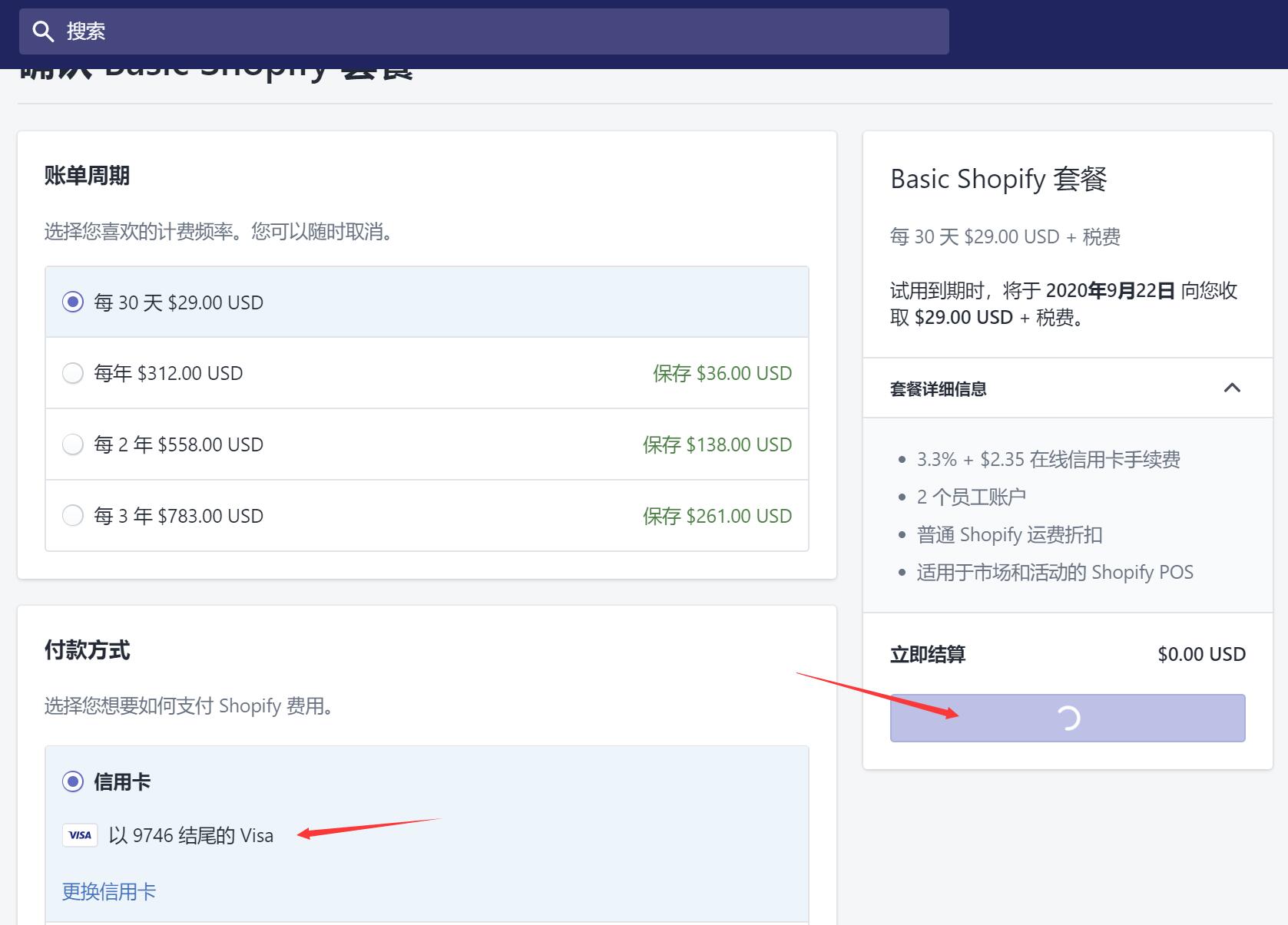
添加信用卡信息后,点击立即订阅,并不会马上付费,会过了14天试用期后在扣费,我们先确认订阅,然后
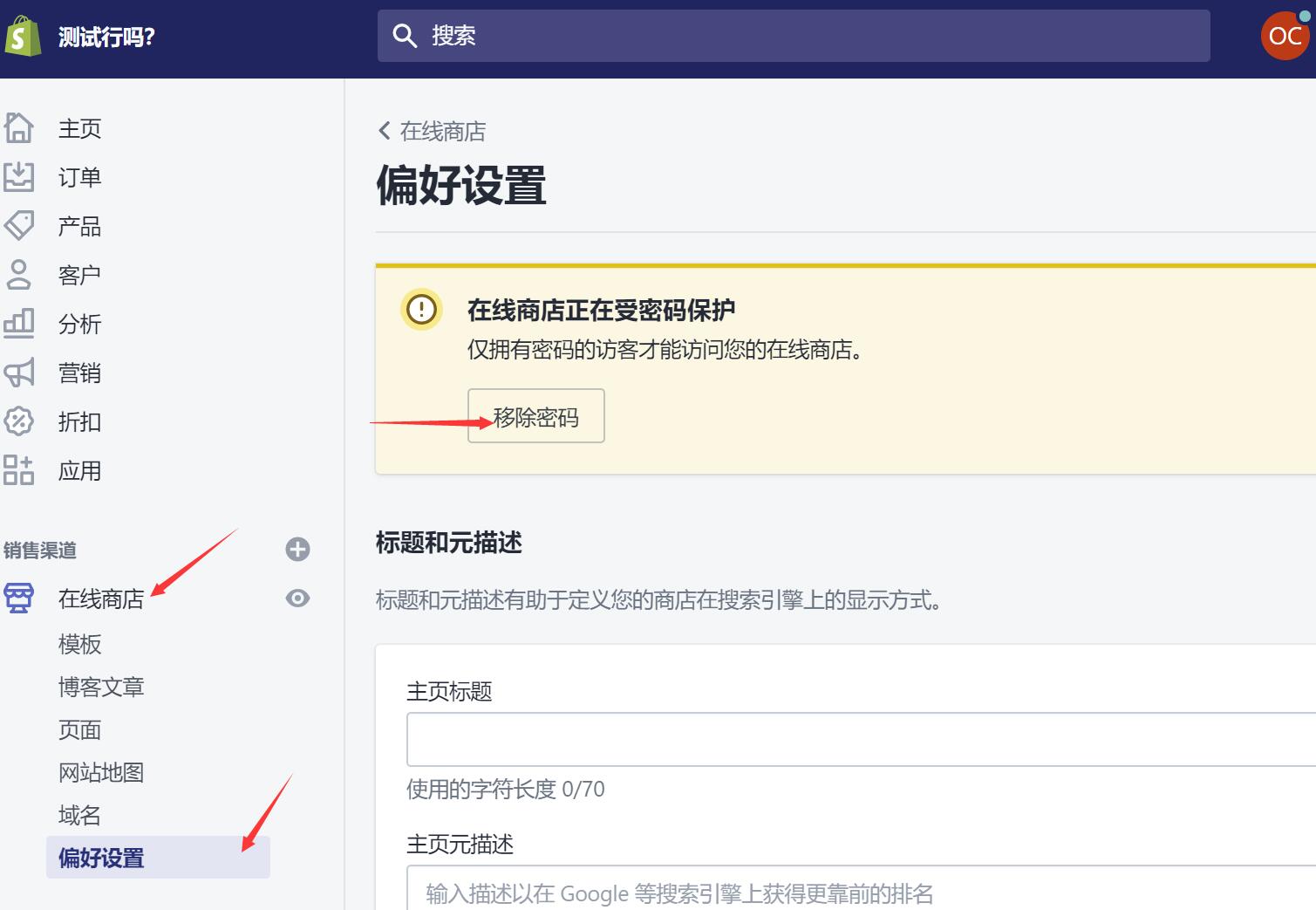
点击 在线商店 -> 偏好设置 点击移除密码
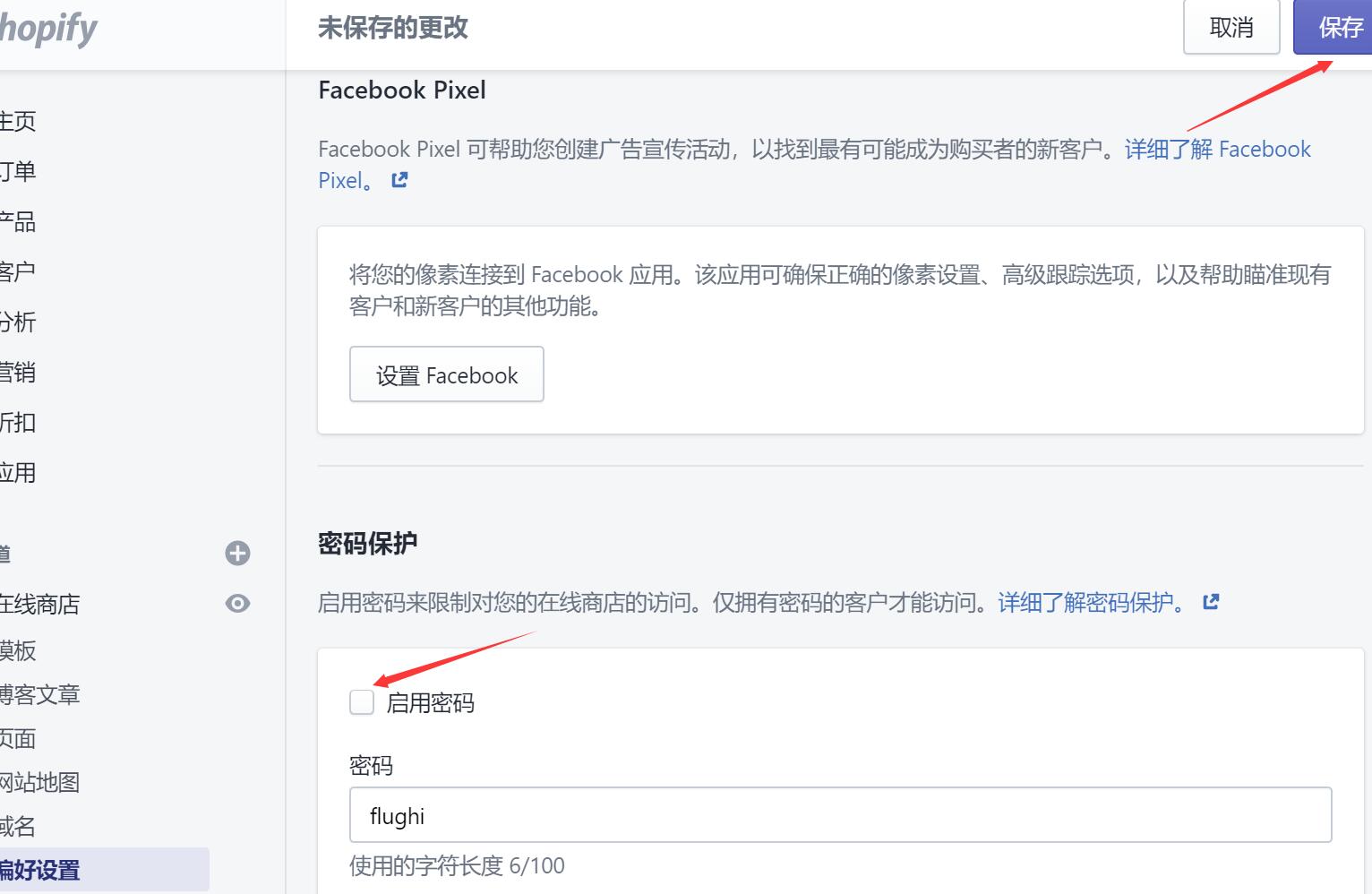
把启用密码前面的对号点掉,然后点击保存按钮
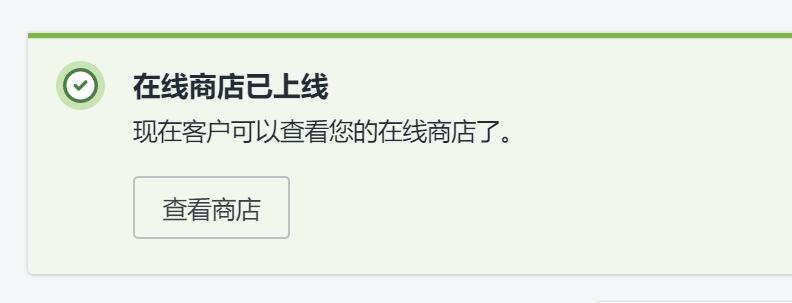
看到这个页面后,就代表所有人都可以访问你的网店了。
然后呢,老狗严重推荐你登录你信用卡网银,锁定你的信用卡,因为14天后,大概率你会忘记取消订阅,等你收到银行扣费信息的时候,别怪我没提醒你。
现在呢,大家可以点击左侧“产品”菜单,编辑一下产品系列,从中文改成英文,然后在添加几款产品熟悉一下后台。
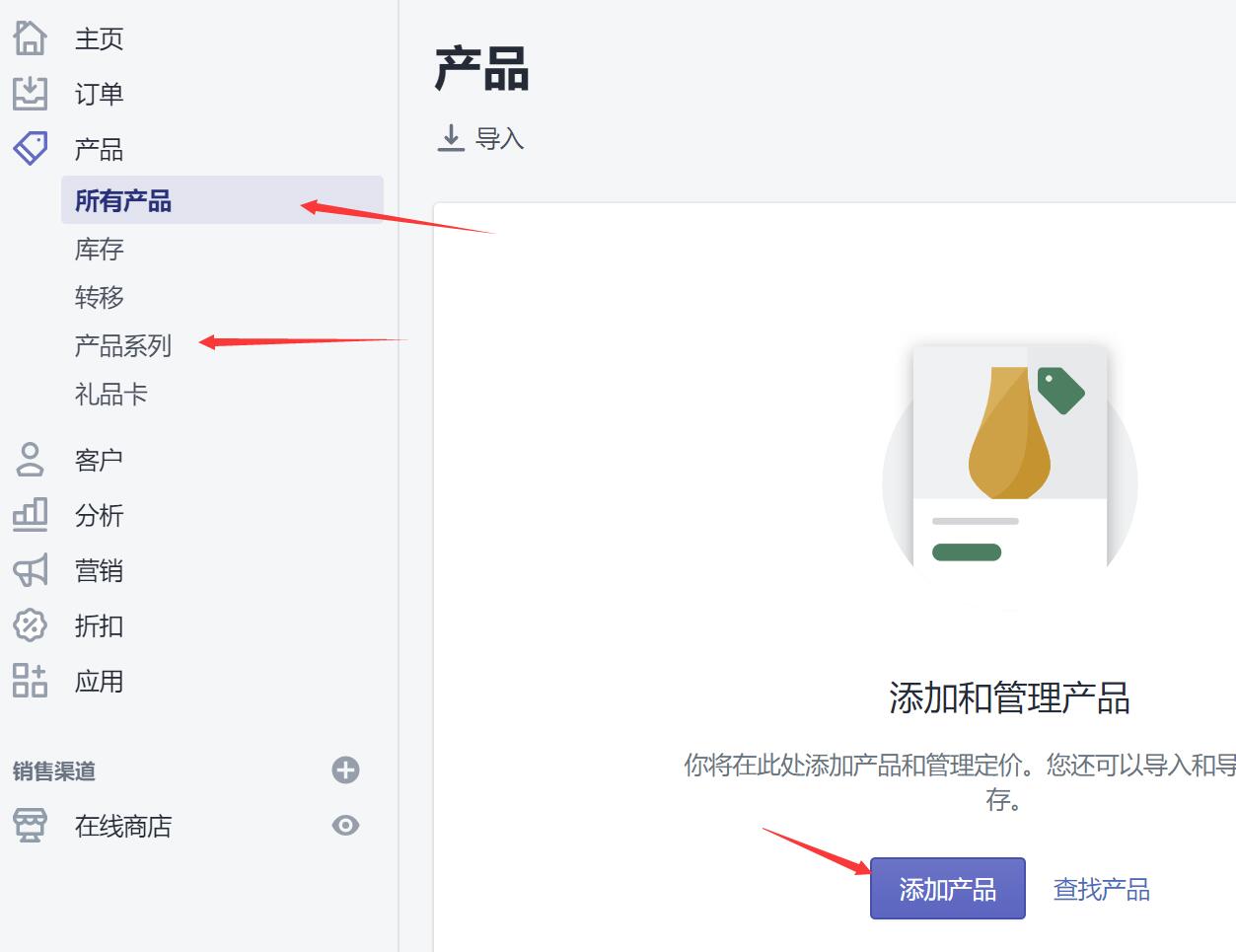
现在系统是默认模板,不是很炫酷。下一节 老狗会给大家讲解如何添加和自定义模板,并且会给大家放出一个白嫖shopify收费模板的好网站。
免费使用shopify收费模板,不香吗?
经过老狗统计,99%的人就是看个热闹,每天看别人的故事自嗨。只有1%的人会动手去做,编写自己的故事。比如,你现在动手关注我了吗?
稳如老狗吗!
公众号:跨境老狗(ID: laogoushijiao)
博客:www.kuajinglaogou.com
扫描下图二维码关注,改变你自己从这一刻开始